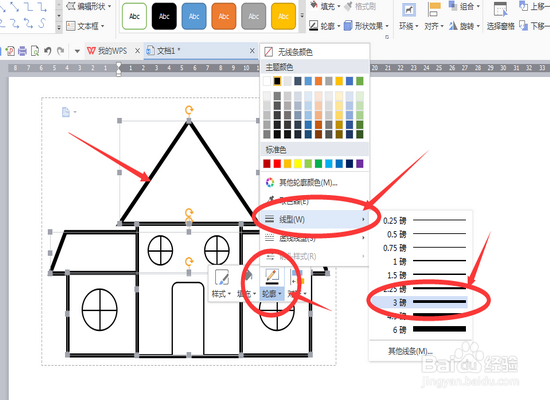1、第一步,打开WPS文字,并新建一个文档。在【插入】——【形状】中选择【基本形状】——【梯形】,如下图所示。
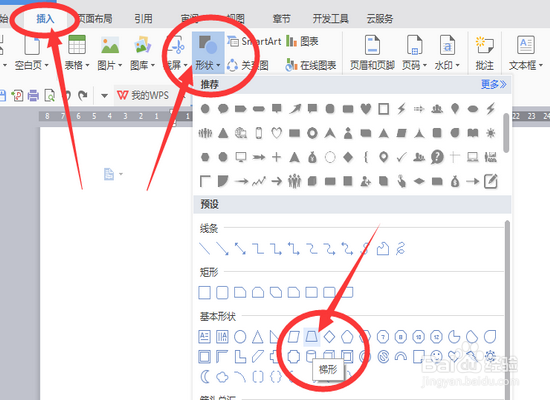
3、第三步,调整梯形有斜边斜度。1、选中调整好大小好后梯形。2、向右侧拖动左侧箭头指向的那个黄色的菱形。3、拖动时你会看到原来的梯形斜边向内收缩,使斜度增大。需要注意的是,只需要调整一边,另一边会同时向内调整。
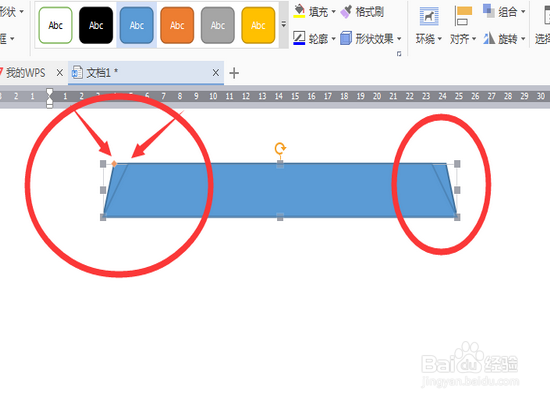
5、第五步,为了确保斜屋面和房屋主体两边留出的距离一样大小,我们采取,同时选中已画好的两个图形,然后在图形上方出现的快捷操作栏中,选择第二个【水平居中】,使斜屋面下方的房屋主体在屋面下方居中。如下图。
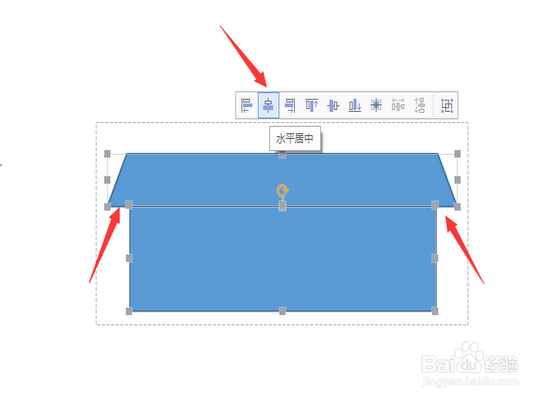
7、第七步,画尖顶房屋主体。同样使用矩形。画好后,设置【高度】3.2,【宽度】3。设置水平居中操作,并按下图所示的位置放置好。
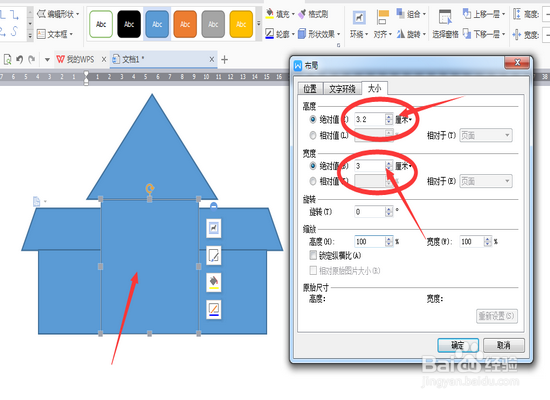
9、第九步,设置窗户两边等高。同时选中画好的两个窗户,然后在上方显示的快捷操作中,选择【垂直居中】使两个窗户一样高。
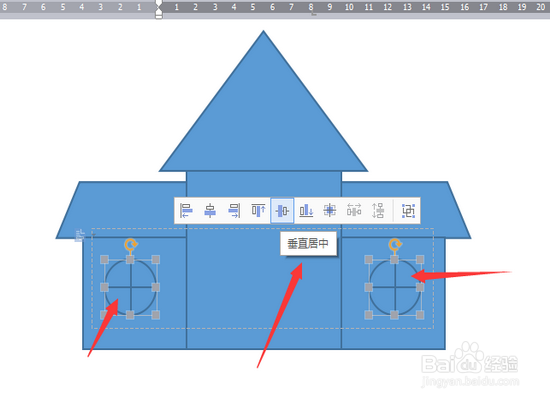
11、第十一步,选择全部图形,设置图形有背景色的白色。设置方法如下图,前面也有所介绍,这里简单说好,全部选中图形后,在图形上点击右键,在出现的快捷操作中,在【形状】填充中,选择【白色】。如下图。

13、第十三步,设置外边框轮廓粗细。设置方法前面和第十二步相同,不过,在选择的时候不是选择颜色了,而是选择【线形】,我们使用【3磅】。如下图。